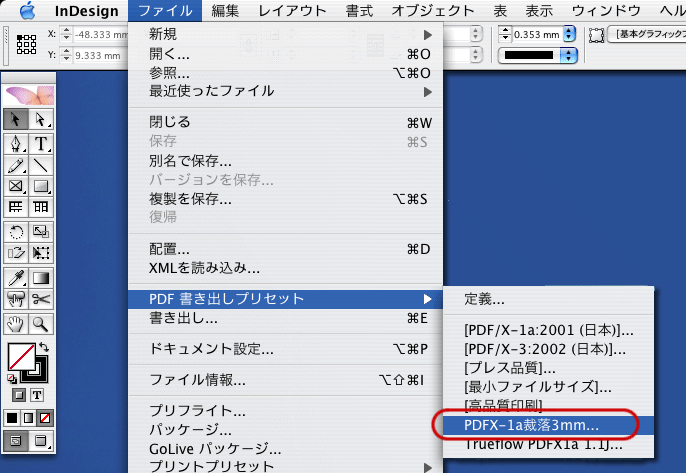InDesign CS2でのPDF変換の方法は以下の通りになります。この設定はPDF/X-1aに準拠しています。
●設定ファイルをダウンロードしたい方はここをクリックしてください。
ドキュメントのページサイズを確認
メニューから「ファイル」→「ドキュメント設定」を選択します。
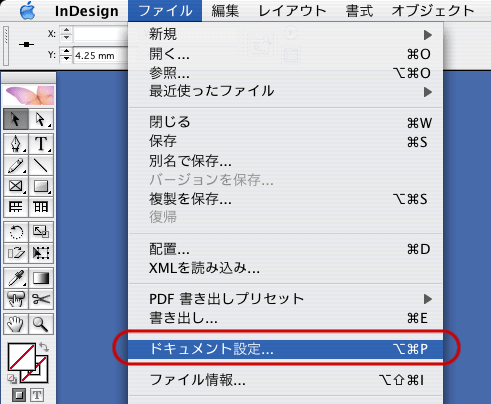
仕上がりのサイズとドキュメントのページサイズが同じかどうかを確認してください。
ページ物の場合は、綴じ方が正しいかどうかも確認してください。†1
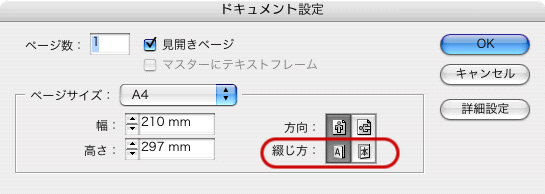
PDF書き出しとPDF書き出しの設定
メニューから「ファイル」→「書き出し」を選択します。
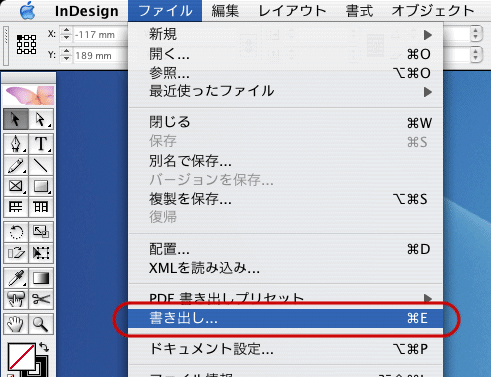
書き出しのダイアログのフォーマットは「Adobe PDF」を選択します。
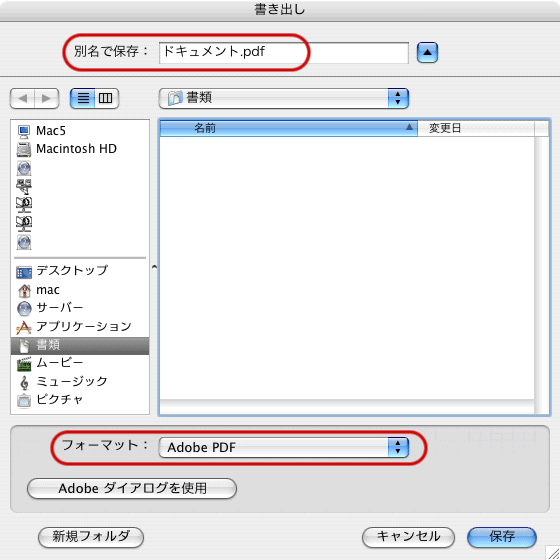
【PDF書き出しのダイアログの「一般」】
PDF書き出しのダイアログの「一般」の項目では次の画面の様に設定します。
「PDF書き出しプリセット」は「[PDF/X-1a:2001(日本)]」を選択します。設定を変更すると[PDF/X-1a:2001(日本)](変更済み)となりますが問題はありません。
「見開き印刷」はチェックをつけてもつけなくても問題ありません。
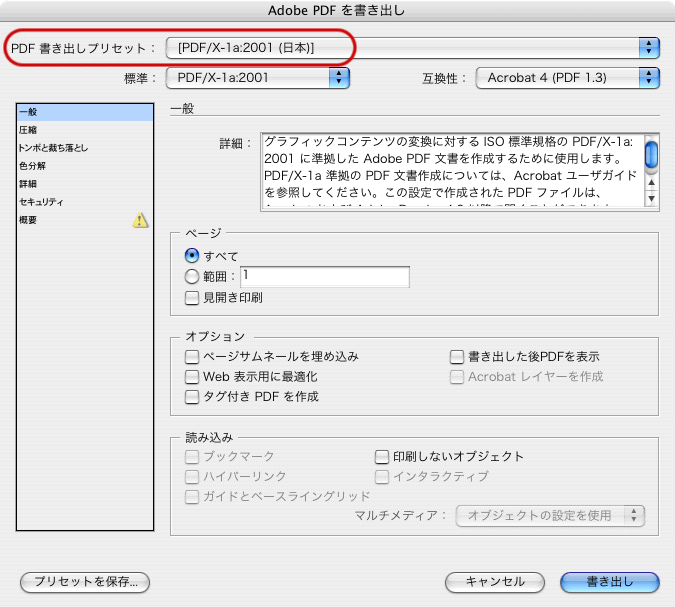
【PDF書き出しのダイアログの「圧縮」】
PDF書き出しのダイアログの「圧縮」の項目では次の画面の様に設定します。
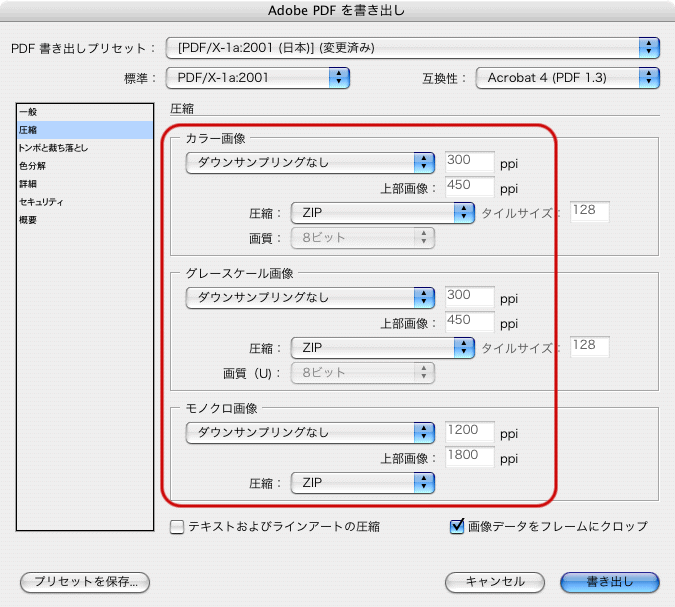
【PDF書き出しのダイアログの「トンボと裁ち落とし」】
PDF書き出しのダイアログの「トンボと裁ち落とし」の項目では次の画面の様に設定します。
- トンボとページ情報:トンボ:内トンボ・外トンボ・センタートンボにチェック
- トンボとページ情報:種類:丸なしセンタートンボ
- トンボとページ情報:太さ:0.125pt
- 裁ち落としと印刷可能領域:ドキュメントの裁ち落とし設定を使用...チェックを外す
- 裁ち落としと印刷可能領域:裁ち落としをすべて3mm(重要)

【PDF書き出しのダイアログの「色分解」】
PDF書き出しのダイアログの「色分解」の項目では次の画面の様に設定します。†2
- カラー:カラー変換...出力先の設定に変換(番号を保持)
- カラー:出力先...任意のプロファイルを選択してください...例えば「Japan Color 2001 Coated」など
- PDF/X:出力インテントプロファイル名...任意のプロファイルを選択してください...例えば「Japan Color 2001 Coated」など
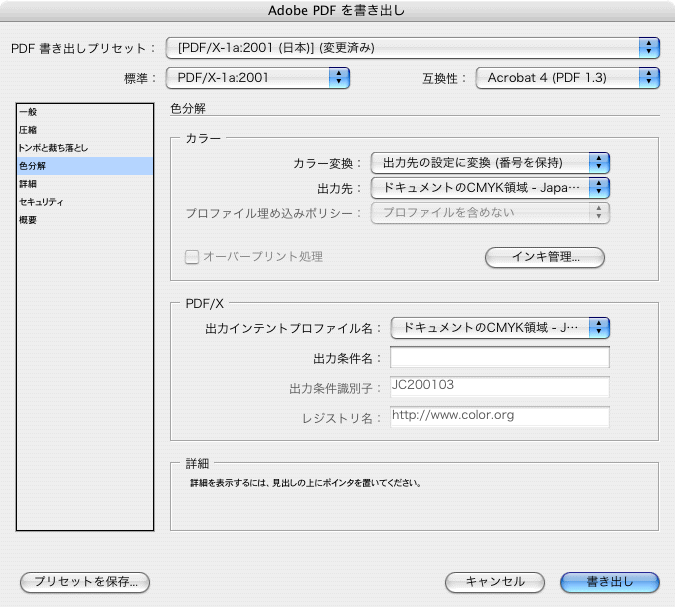
【PDF書き出しのダイアログの「詳細」】
PDF書き出しのダイアログの「詳細」の項目では次の画面の様に設定します。
- 透明の分割・統合:[高解像度]

以上の設定が終わったら、「書き出し」をクリックしてPDFを作成します。
補足
PDF書き出しの設定を保存しておくと便利
毎回PDF書き出しの設定をするのは間違いの元になります。PDF書き出しの設定を保存しておきましょう。
「プリセットを保存」をクリックします。
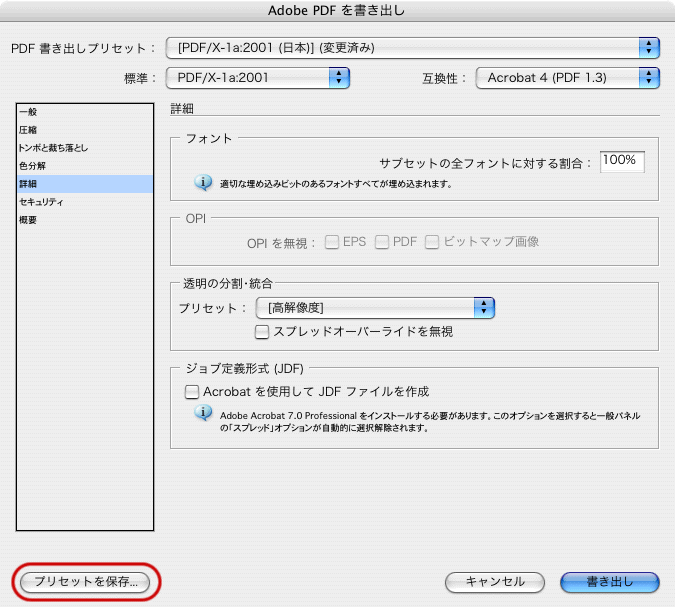
「プリセットを別名で保存」に適当な名前を付けて設定を保存します。ここでは「PDFX-1a裁落3mm」と名前を付けて「OK」をクリックします。
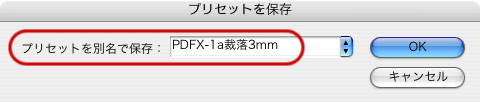
「PDF書き出しプリセット」が先ほどつけた名前の設定になっているのを確認してください。PDF書き出しをする場合はそのまま「書き出し」をクリックします。
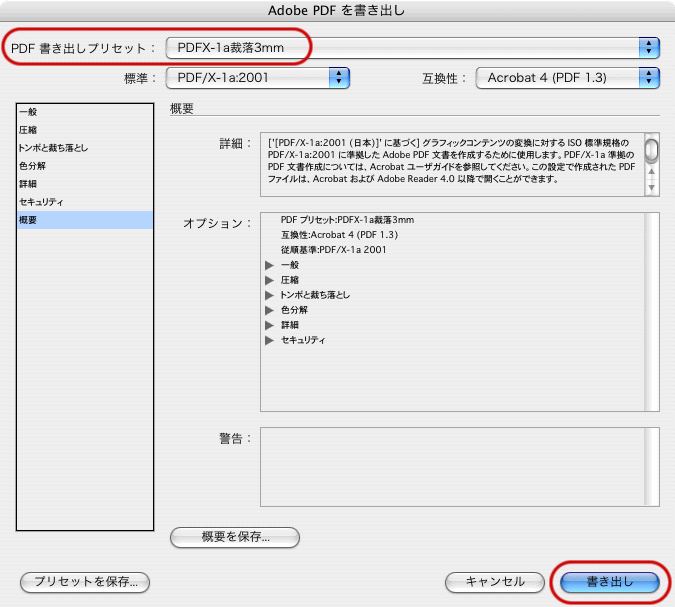
次回以降はメニューから「ファイル」→「PDF書き出しプリセット」に先ほど名前を付けた設定名がありますので、選択すればPDF書き出しの設定が完了した状態で保存できます。